显卡驱动不支持开启dlss 显卡驱动怎么更新
方法一:
1.右键单击我的计算机,然后进入设备管理器 。
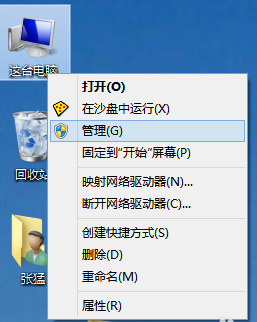
文章插图
2.如果在设备管理器中看到黄色的感叹号,则表示未安装驱动程序或未正确安装驱动程序 。
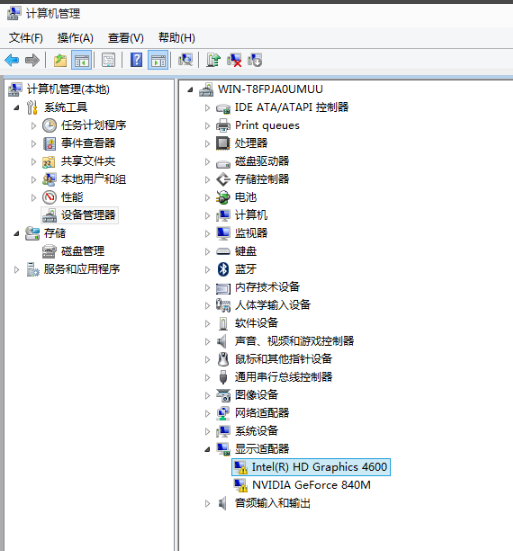
文章插图
3.单击更新驱动程序软件以自动安装驱动程序(在网络环境中) 。
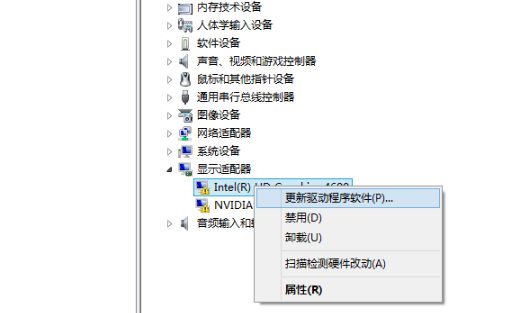
文章插图
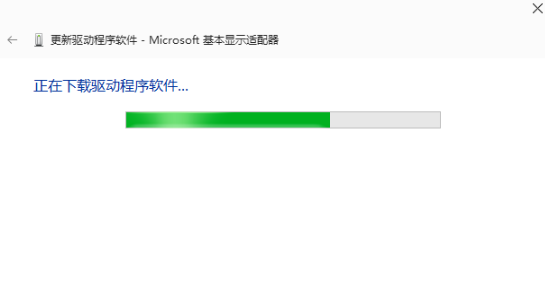
文章插图
4.请注意,如果已安装驱动程序,但显示黄色感叹号,则表明驱动程序安装存在问题,您需要删除该驱动程序并重新安装 。然后继续执行步骤3,删除驱动程序并重新安装 。

文章插图
方法2:第三方工具来更新驱动程序
1.下载“驱动程序向导”或“驱动程序主”之类的软件,双击进入该软件,然后选择驱动程序查询;

文章插图
【显卡驱动不支持开启dlss 显卡驱动怎么更新】2.选择图形卡升级,将升级软件,并在升级安装完成后使用新的驱动程序 。
推荐阅读
- 姜贞羽主演新剧开机 开启逐梦少女成长爱恋
- 哈利波特魔法觉醒MA第4赛季什么时候开始?MA第4赛季开启时间已确定
- 杨洋《你是我的荣耀》开启超前点映 引发观众热评
- iq003防误触怎么开启
- 剑与远征时光殿堂在哪?时光殿堂开启条件说明与位置一览
- 李易峰携手周杰伦开启男色时代“双代言”
- 少前云图计划挑战模式什么时候开启?挑战模式开始时间说明与分享
- 注册表开启 Windows 10 新任务栏时间日期面板
- 斯巴达附体!Windows 10预览版IE浏览器可开启新引擎
- 魔兽世界9.神器还有用吗 魔兽世界要塞怎么开启







